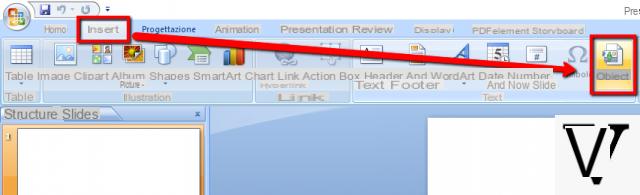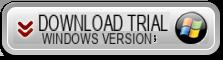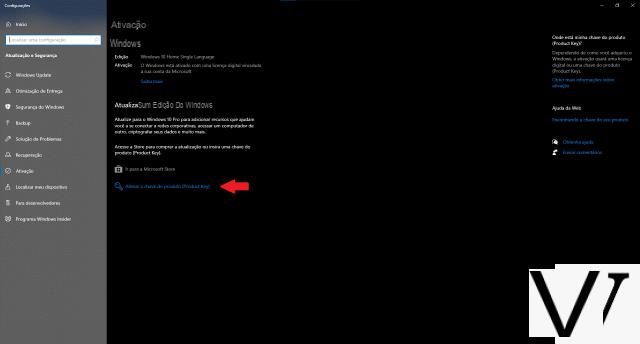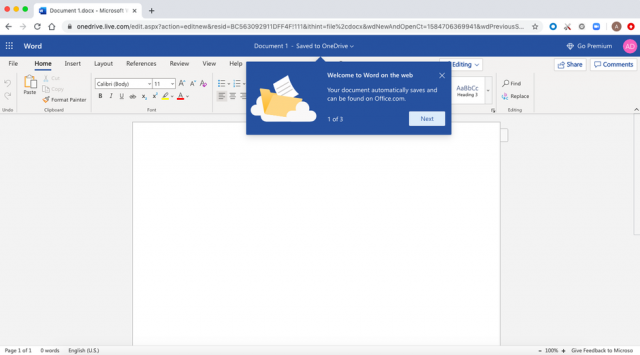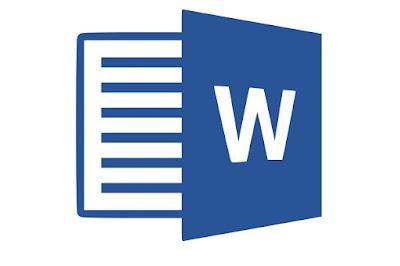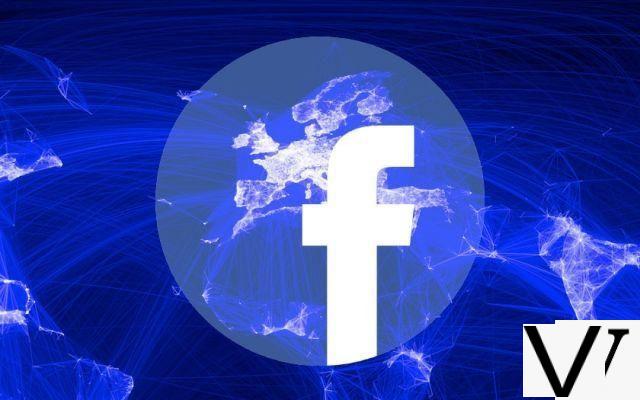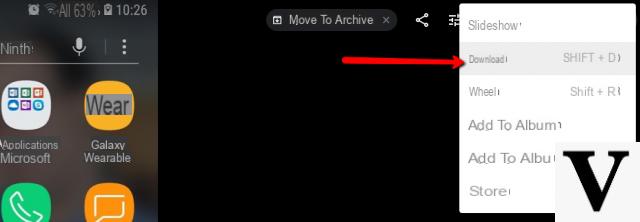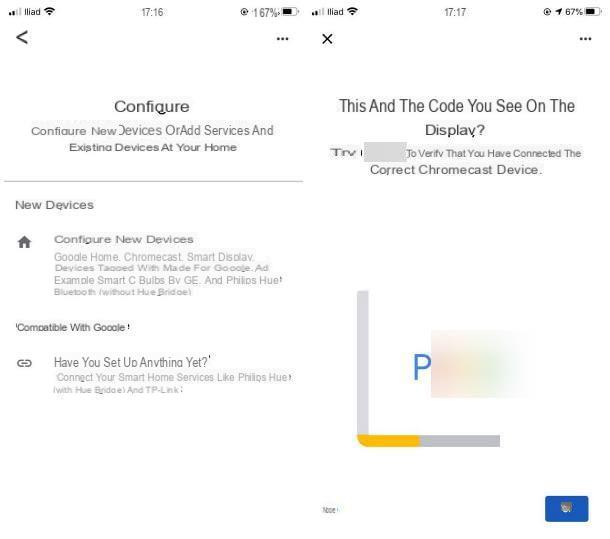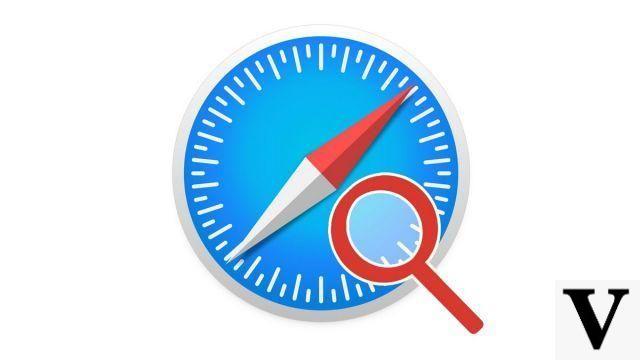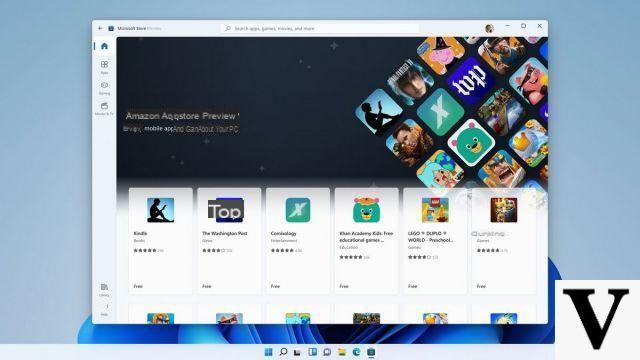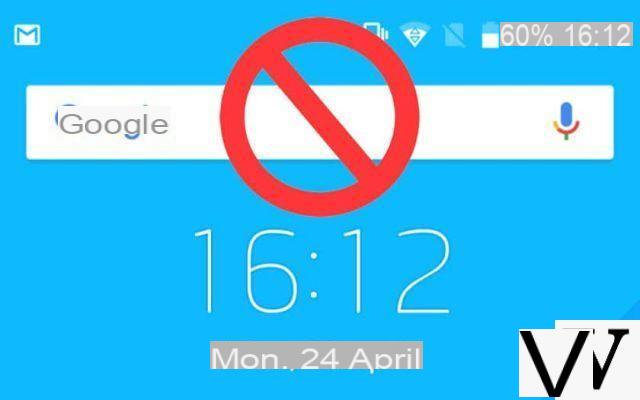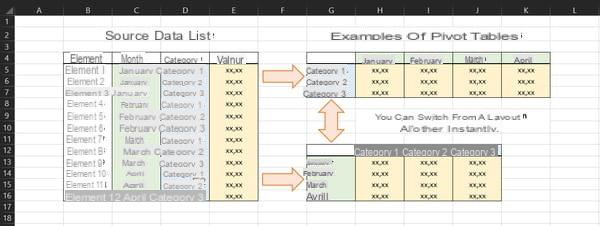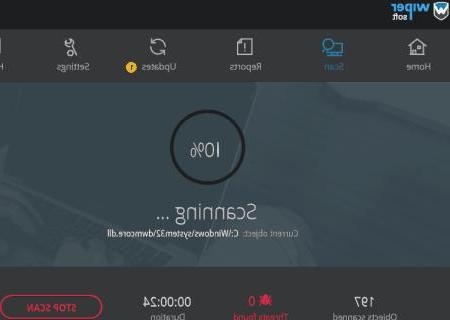Preâmbulo
Aqui está um método relativamente simples para criar um atalho, (uma combinação de teclas), permitindo abrir uma pasta específica no Finder do OS X. Para isso usamos o aplicativo Automator presente em todos os Macs. Eu experimentei aqui com o OS X 10.10.4 também conhecido como Yosemite. O procedimento é provavelmente semelhante nas versões anteriores do OS X ou Mac OS X.
O método para criar o serviço
Inicie o Automator, que está localizado na pasta Aplicativos
Na janela que se abre, você pede para criar um novo documento
Escolha "Serviço" como o tipo de novo documento

- Na linha de título superior da área direita, selecione "Nenhuma entrada" e "Qualquer aplicativo"

- Na coluna esquerda "Ações", você seleciona "Arquivos e pastas"
- Na coluna central você arrasta a linha "Obter os itens indicados do Finder" na parte direita da janela
- A partir da coluna central novamente, você arrasta a linha "Abrir itens do Finder" na parte direita da janela, sob o título "Obter os itens indicados do Finder"
- No Finder, arraste e solte a pasta de sua escolha na seção "Obter os itens indicados do Finder"

- No menu Arquivo, selecione "Salvar ..."

- Você dá um título muito explícito a este Serviço, que então estará presente e disponível na pasta Serviços da sua Biblioteca - exemplo em casa, onde criei 2 serviços desta forma:

- Você saiu do Automator
O serviço é criado e já está disponível no menu Finder / Serviços, agora você deve criar o atalho.
O método para criar o atalho
- No menu Apple, inicie as Preferências do Sistema
- Você vai para Teclado / Atalhos
- Você seleciona a seção Serviços à esquerda da janela
na parte direita da janela, você localiza o nome do seu novo serviço
- Você seleciona este novo serviço
- Você clica na extremidade direita no final da linha, para poder inserir seu atalho, por exemplo alt cmd $

- Você sai das Preferências do Sistema.
- Teste -
NOTAS
- Pode haver um conflito entre os atalhos já existentes no Finder e / ou o aplicativo em uso; Será então necessário escolher bem as teclas e se necessário modificar o atalho
- Algumas teclas de atalho não funcionam. É então necessário testar outras chaves
- Podemos acreditar que o atalho não funciona, mesmo que funcione, porque muitas vezes é necessário iniciar este atalho pela primeira vez a partir do menu Finder / Serviços, para que fique ativo.
Observação: para iniciar um aplicativo usando um atalho de teclado, você pode usar um método semelhante e, em seguida, consulte esta página: https://forums.Idroid.com/forum/affich-32393039-lancer-le-terminal-via-un-raccourci - teclado # 3
Francis.
.